Hallo Pebisnis
Sudahkah mengatahui input harga secara massal (banyak data) dengan cara menambahkan margin pada program Beeaccounting?
Pada panduan kali ini akan ditunjukkan tentang cara input harga jual berdasarkan margin pada program Beeaccounting.
- Buka menu [Penjualan] -> [Daftar Harga]
- Filter Data
Filter data item berdasarkan item group, merk dan model. Dalam contoh kali ini, hanya input harga jual item item yang masuk kategori Minyak Goreng. Kemudian klik |Refresh| untuk menampilkan itemnya
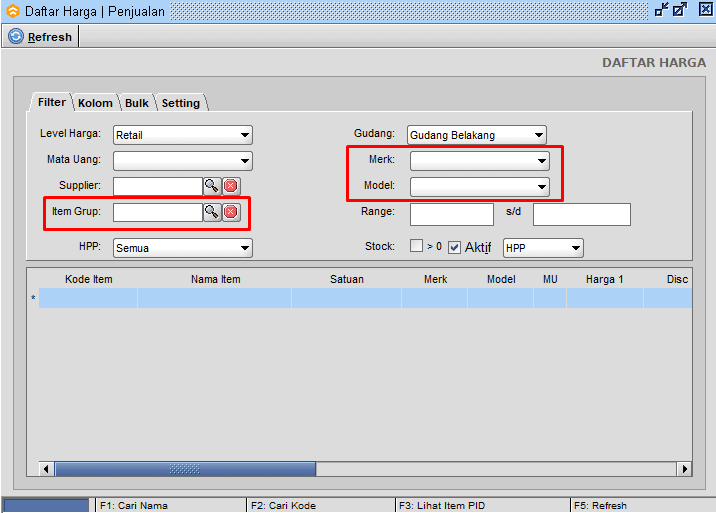
Gambar 1. Filter Daftar Harga
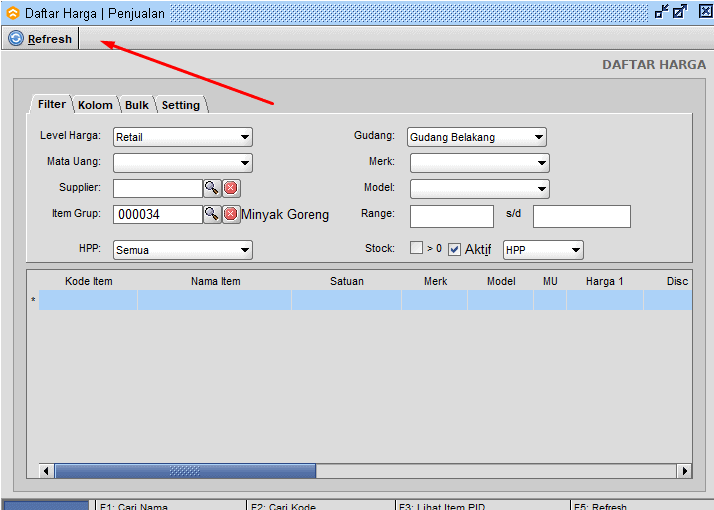
Gambar 2. Refresh
- Pilih Level Harga
Setelah itemnya sudah muncul, pastikan Level Harga nya sudah benar. Dalam contoh kali ini, yang di setting adalah Level Harga Retail. Kemudian klik |Bulk|
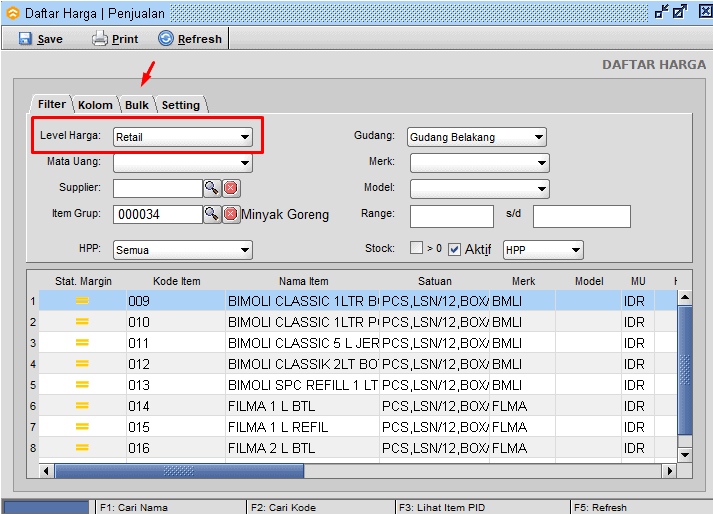
Gambar 3. Pilih Level Harga
- Setting Bulk
Di menu inilah setting Marginnya. Margin bisa berdasarkan HPP atau Harga Beli Terkahir. Kemudian bisa setting Pembulatannya, jika diisi 0, maka tidak ada angka dibelakng koma. Jika di isi satu maka, akan ada satu angka dibelakang koma. ROUND UP artinya dibulatkan ke atas, ROUND DOWN artinya dibulatkan ke bawah
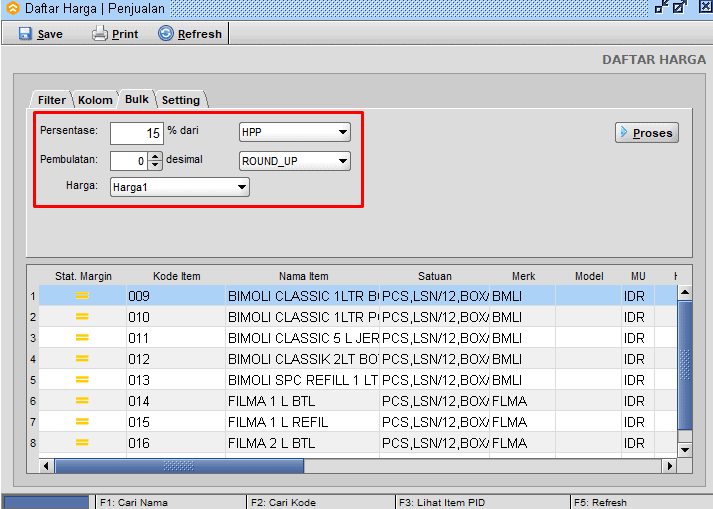
Gambar 4. Setting Bulk
- Proses Bulk
Jika sudah di setting, maka klik Proses
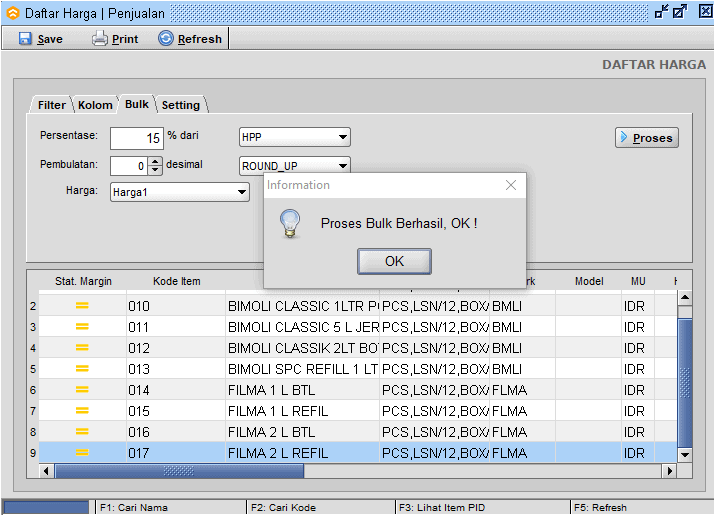
Gambar 5. Proses Bulk
- Proses Berhasil
Silahkan cek Harga Jual nya
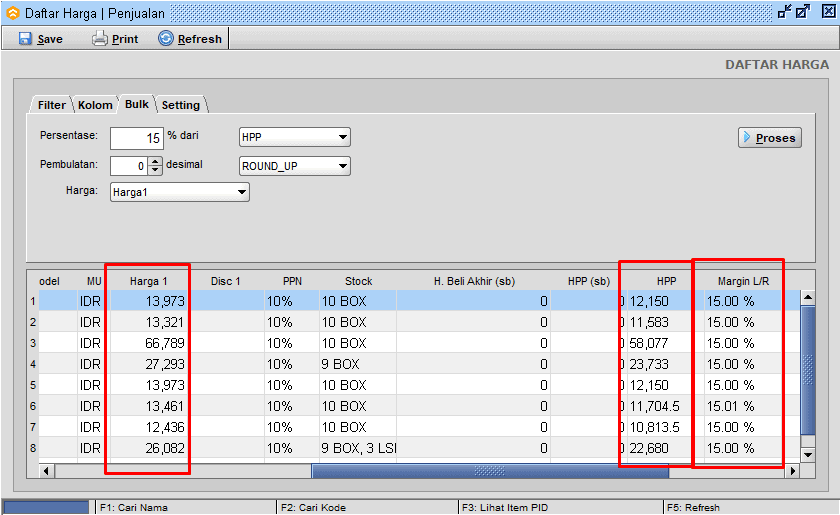
Gambar 6. Proses Berhasil
CATATAN:
- Jika proses bulk tanpa filter, maka akan merubah harga jual semua item


